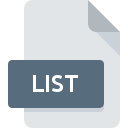
Extension de fichier LIST
JAR Index Format
-
DeveloperOracle
-
Category
-
Popularité3.1 (6 votes)
Qu'est-ce que le fichier LIST?
Le suffixe LIST nom de fichier est principalement utilisé pour les fichiers JAR Index Format. La spécification JAR Index Format a été créée par Oracle. Les fichiers LIST sont pris en charge par les applications logicielles disponibles pour les appareils exécutant . Le format de fichier LIST, avec 1205 autres formats de fichier, appartient à la catégorie Fichiers de développement. Les utilisateurs sont invités à utiliser le logiciel Windows Notepad pour gérer les fichiers LIST, bien que 6, d'autres programmes puissent également gérer ce type de fichier. Le logiciel nommé Windows Notepad a été créé par Microsoft Corporation. Pour trouver des informations plus détaillées sur le logiciel et les fichiers LIST, consultez le site Web officiel du développeur.
Programmes prenant en charge l'extension de fichier LIST
Les fichiers avec l'extension LIST, comme n'importe quel autre format de fichier, peuvent être trouvés sur n'importe quel système d'exploitation. Les fichiers en question peuvent être transférés vers d'autres appareils, mobiles ou fixes, mais tous les systèmes ne sont pas nécessairement capables de gérer correctement ces fichiers.
Logiciels desservant le fichier LIST
 Windows
Windows Comment ouvrir un fichier LIST?
L'impossibilité d'ouvrir les fichiers avec l'extension LIST peut avoir différentes origines. Du côté positif, les problèmes les plus fréquemment rencontrés concernant JAR Index Format fichiers ne sont pas complexes. Dans la plupart des cas, ils peuvent être traités rapidement et efficacement sans l'assistance d'un spécialiste. Vous trouverez ci-dessous une liste de consignes qui vous aideront à identifier et à résoudre les problèmes liés aux fichiers.
Étape 1. Obtenez le Windows Notepad
 Les problèmes d'ouverture et d'utilisation des fichiers LIST sont probablement dus à l'absence de logiciel compatible avec les fichiers LIST présents sur votre ordinateur. Ce problème peut être résolu en téléchargeant et en installant Windows Notepad ou un autre programme compatible, tel que TextEdit, Text editor, Java Virtual Machine. En haut de la page, vous trouverez une liste contenant tous les programmes regroupés en fonction des systèmes d'exploitation pris en charge. La méthode la plus sûre de téléchargement de Windows Notepad installé consiste à se rendre sur le site Web du développeur (Microsoft Corporation) et à télécharger le logiciel à l'aide des liens fournis.
Les problèmes d'ouverture et d'utilisation des fichiers LIST sont probablement dus à l'absence de logiciel compatible avec les fichiers LIST présents sur votre ordinateur. Ce problème peut être résolu en téléchargeant et en installant Windows Notepad ou un autre programme compatible, tel que TextEdit, Text editor, Java Virtual Machine. En haut de la page, vous trouverez une liste contenant tous les programmes regroupés en fonction des systèmes d'exploitation pris en charge. La méthode la plus sûre de téléchargement de Windows Notepad installé consiste à se rendre sur le site Web du développeur (Microsoft Corporation) et à télécharger le logiciel à l'aide des liens fournis.
Étape 2. Vérifiez la version de Windows Notepad et mettez-la à jour si nécessaire
 Si les problèmes liés à l'ouverture des fichiers LIST se produisent encore, même après l'installation de Windows Notepad, il est possible que vous disposiez d'une version obsolète du logiciel. Vérifiez sur le site Web du développeur si une version plus récente de Windows Notepad est disponible. Il peut également arriver que les créateurs de logiciels, en mettant à jour leurs applications, ajoutent une compatibilité avec d’autres formats de fichiers plus récents. La raison pour laquelle Windows Notepad ne peut pas gérer les fichiers avec LIST peut être que le logiciel est obsolète. Tous les formats de fichiers gérés correctement par les versions précédentes d'un programme donné devraient également pouvoir être ouverts avec Windows Notepad.
Si les problèmes liés à l'ouverture des fichiers LIST se produisent encore, même après l'installation de Windows Notepad, il est possible que vous disposiez d'une version obsolète du logiciel. Vérifiez sur le site Web du développeur si une version plus récente de Windows Notepad est disponible. Il peut également arriver que les créateurs de logiciels, en mettant à jour leurs applications, ajoutent une compatibilité avec d’autres formats de fichiers plus récents. La raison pour laquelle Windows Notepad ne peut pas gérer les fichiers avec LIST peut être que le logiciel est obsolète. Tous les formats de fichiers gérés correctement par les versions précédentes d'un programme donné devraient également pouvoir être ouverts avec Windows Notepad.
Étape 3. Configurez l’application par défaut pour ouvrir les fichiers LIST en Windows Notepad
Après avoir installé Windows Notepad (la version la plus récente), assurez-vous qu’elle est définie comme application par défaut pour ouvrir les fichiers LIST. Le processus d’association des formats de fichier à une application par défaut peut différer selon les plates-formes, mais la procédure de base est très similaire.

Sélection de l'application de premier choix dans Windows
- En cliquant sur le bouton LIST avec le bouton droit de la souris, vous obtiendrez un menu dans lequel vous devrez sélectionner l’option
- Sélectionnez →
- Enfin, sélectionnez , pointez sur le dossier où est installé Windows Notepad, cochez la case Toujours utiliser ce programme pour ouvrir les fichiers LIST et conformez votre sélec tion en cliquant sur le bouton

Sélection de l'application de premier choix dans Mac OS
- Dans le menu déroulant, accessible en cliquant sur le fichier avec l'extension LIST, sélectionnez
- Rechercher l'option - cliquez sur le titre s'il est masqué.
- Dans la liste, choisissez le programme approprié et confirmez en cliquant sur
- Enfin, un message indiquant que cette modification sera appliquée à tous les fichiers avec l'extension LIST devrait apparaître. Cliquez sur le bouton pour confirmer votre choix.
Étape 4. Vérifiez que le LIST n'est pas défectueux
Si le problème persiste après les étapes 1 à 3, vérifiez si le fichier LIST est valide. L'impossibilité d'accéder au fichier peut être liée à divers problèmes.

1. Recherchez dans le fichier LIST la présence de virus ou de logiciels malveillants.
Si le fichier est infecté, le logiciel malveillant qui réside dans le fichier LIST empêche toute tentative de l'ouvrir. Analysez immédiatement le fichier à l’aide d’un antivirus ou de l’ensemble du système pour vous assurer que tout le système est sécurisé. Si le scanner a détecté que le fichier LIST est dangereux, procédez comme indiqué par le programme antivirus pour neutraliser la menace.
2. Vérifiez si le fichier est corrompu ou endommagé
Avez-vous reçu le fichier LIST en question d'une personne différente? Demandez-lui de l'envoyer une fois de plus. Le fichier a peut-être été copié par erreur et les données ont perdu leur intégrité, ce qui empêche d'accéder au fichier. Il se peut que le processus de téléchargement du fichier avec l'extension LIST ait été interrompu et que les données du fichier soient défectueuses. Téléchargez à nouveau le fichier à partir de la même source.
3. Vérifiez si l'utilisateur avec lequel vous êtes connecté dispose des privilèges d'administrateur.
Il est possible que le fichier en question ne soit accessible qu'aux utilisateurs disposant de privilèges système suffisants. Déconnectez-vous de votre compte actuel et connectez-vous à un compte disposant de privilèges d'accès suffisants. Ouvrez ensuite le fichier JAR Index Format.
4. Assurez-vous que le système dispose de suffisamment de ressources pour exécuter Windows Notepad
Si le système ne dispose pas de ressources suffisantes pour ouvrir les fichiers LIST, essayez de fermer toutes les applications en cours d'exécution, puis de nouveau.
5. Vérifiez que votre système d'exploitation et vos pilotes sont à jour
Les versions les plus récentes des programmes et des pilotes peuvent vous aider à résoudre les problèmes liés aux fichiers JAR Index Format et à assurer la sécurité de votre périphérique et de votre système d'exploitation. Il se peut que les fichiers LIST fonctionnent correctement avec un logiciel mis à jour qui corrige certains bogues du système.
Voulez-vous aider?
Si vous disposez des renseignements complémentaires concernant le fichier LIST nous serons reconnaissants de votre partage de ce savoir avec les utilisateurs de notre service. Utilisez le formulaire qui se trouve ici et envoyez-nous les renseignements sur le fichier LIST.



 MAC OS
MAC OS 

 Linux
Linux 